Langkah Membuat Desain Bross pada Adobe Photoshop
Dalam dunia desain grafis, ada beberapa aspek penting yang harus di perhatikan terutama yang paling terpenting itu adalah di desain. Pada kesempatan kali ini, ijinkan saya memberikan suatu tutorial singkat tentang bagaimana cara membuat desain bross secara simple pada software adobe photoshop. yang nanti akhirannya bisa di cetak dengan menggunakan alat press.
Ada beberapa hal yang harus di persiapkan terlebih dahulu sebelum kita memulai pembuatan desain diantaranya :
- Spesifikasi komputer/laptop memadai untuk menginstall software photoshop. jika di situs adobe photoshop tersendiri tidak terlalu spesifik. karena kita pun menggunakan komputer spesifikasi rendah i3 gen 1 dan ram 4gb serta windows 10. meski butuh waktu lama untuk membuka software, tapi akhirnya bisa berjalan dengan normal. untuk spesifikasi lebih lengkap bisa di lihat pada link berikut :
Langkah :
1. Buka Software Adobe Photoshop
2. Klik > New File
3. Lalu Pilih Ukuran Canvas Seperti gambar berikut :
4. Silahkan sesuaikan ukuran width dan height seperti gambar di atas (ganti format dar pixel ke CM)
untuk ukuran bross memang preset nya 6.8cm x 6.8 cm untuk ukuran yang besar, dan 5.6cm x 5.6 cm untuk ukuran yang sedang. memang jika bross yang kita buat akan di cetak dengan di print lalu di press memang ukurannya harus di sesuaikan dengan format diatas.
5. Lalu akan tampil seperti berikut :
6. Lalu pilih "Elipse Tools"
7. Lalu buat Lingkaran Habiskan sampai ke ujung2 nya seperti gambar berikut :
8. Lalu pilih warna backgroud sesuai selera kalian seperti gambar berikut :
9. Setelah Background ada, silahkan desain gambar bross sesuai kreatifitas kalian
10. Masukkan Gambar ke dalam photoshop denga cara :
image > Open
(Lalu cari gambar yang kalian pilih)
11. Lalu pilih move tools
12. Lalu geser gambar yang di pilih dengan cara di tekan dan akan muncul tulisan :
13. Lalu masukkan teks dengan menggunakan Tools :
Berikut adalah hasil karya simple dari desain yang kita buat. pastikan dalam save project untuk memilih ekstensi .png agar background putih di belakang nya (canvas) tidak ikut tersimpan. setelah desain sudah di buat, bisa lanjut ke tahap produksi dengan cara print hasil dengan kertas khusus lalu di lanjut dengan alat press agar desain bisa melekat pada bross.
sekian untuk tutorial singkat dari kami, barangkali ada kesalahan penjelasan atau kekurangan materi mohon di maafkan. terimakasih dan sampai bertemu di artikel selanjutnya
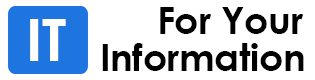

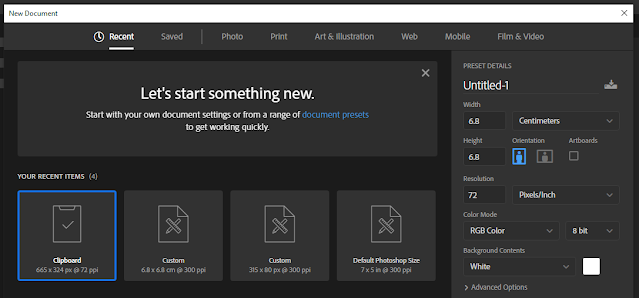




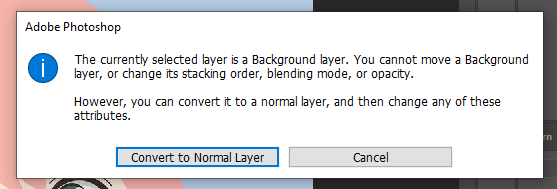

إرسال تعليق